LG TV'yi internete wifi ile bağlamak. LG TV için usb wifi adaptörünü seçme ve bağlama
Bir kablo bağlantısı iki durumda yararlı olabilir: TV'nizde yerleşik (veya harici) bir Wi-Fi modülü olmadığında ve Wi-Fi yönlendirici (veya kablosuz bir ağa bağlanmanın hiçbir yolu yoktur).
Bağlanmanın iki yolunu ele alacağız:
- Evde büyük olasılıkla sahip olduğunuz bir LAN kablosu kullanarak doğrudan bağlantı (sağlayıcının koyduğu kablo).
- Ve bir yönlendirici aracılığıyla bağlanmak.
Her iki durumda da zor bir şey yoktur.
LG 32LN575U TV örneğini göstereceğim.
Bir yönlendirici üzerinden bağlanma
Örneğin, bir yönlendiriciniz var ve TV'nizde Wi-Fi yok. Yönlendiriciden TV'ye bir ağ kablosu döşeyebiliriz.
Yönlendiricimiz internete bağlı ve yapılandırılmış olmalıdır.
Ayrıca bir ağ kablosuna ihtiyacımız var. Küçük bir kablo, bir yönlendirici veya TV ile birlikte gelir. Ancak, daha uzun bir kabloya ihtiyacınız varsa, burada yazıldığı gibi kendiniz yapabilirsiniz veya bir bilgisayar mağazasına gidip gerekli uzunlukta kabloyu kıvırmanızı isteyebilirsiniz.
Kablonun bir ucunu yönlendiriciye sarı konektöre bağlarız (fotoğrafın kalitesi için özür dilerim).
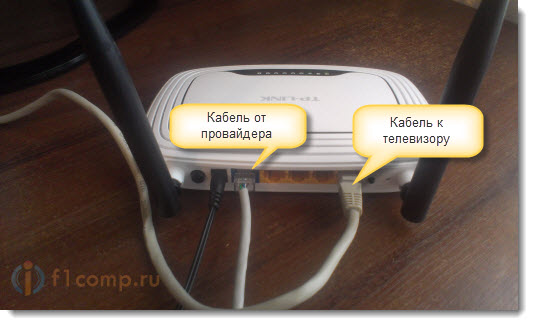
TV'de kablonun diğer ucunu ağ konektörüne (RJ-45) bağlarız. Televizyonun açık olması daha iyi.
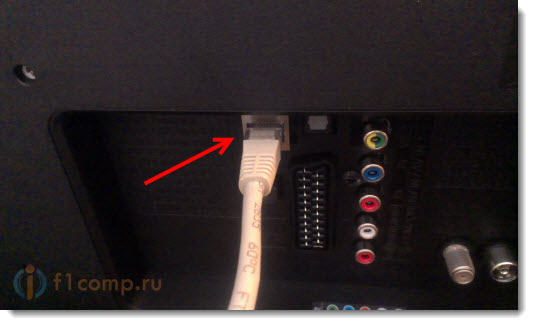
Bunun gibi bir şeye benzemeli:

Her şey yolundaysa, kabloyu bağladıktan hemen sonra, TV'de şunu belirten bir mesajla birlikte bir pencere görünmelidir. kablolu ağ bağlantısı kuruldu (hızla kaybolur).
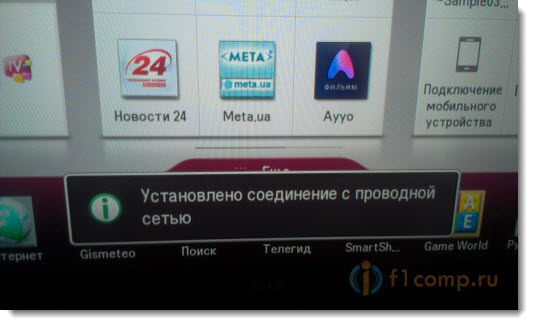
İşte bu, TV'deki İnternet zaten çalışıyor! Smart TV'nin tüm işlevlerini kullanabilirsiniz.
Sağlayıcıdan bir ağ kablosuyla doğrudan bağlantı
Burada hemen hemen her şey önceki yöntemle aynıdır. Sağlayıcınız bağlantı teknolojisi kullanıyorsa "Dinamik IP" (destek ile kontrol edebilirsiniz), sonra kabloyu TV'ye bağlayın ve her şey çalışır.
Ama teknoloji PPPoE, o zaman burada zaten biraz daha karmaşık. Örneğin, LG 32LN575U cihazımda böyle bir bağlantıyı yapılandırmanın bir yolu yok. Bir yönlendirici kurmak ve üzerindeki bağlantıyı yükseltmek için zaten tek bir seçenek var. Ve zaten bir kabloyla veya Wi-Fi aracılığıyla bir TV bağlayın.
Ama bildiğim kadarıyla, örneğin bazıları samsung TV'ler PPPoE bağlantısının nasıl yükseltileceğini öğrenin. Özellikleri görün, üreticiye danışın.
TV'de statik IP ve DNS ayarlama
LAN üzerinden bağlanırken statik bir IP ve DNS ayarlamanız gerekebilir (sağlayıcı da bu teknolojiyi kullanabilir), Yapılabilir. Bana nasıl olduğunu göster 🙂
Smart TV'ye gidin ve ağ simgesini seçin (ayarları da kullanabilirsiniz).
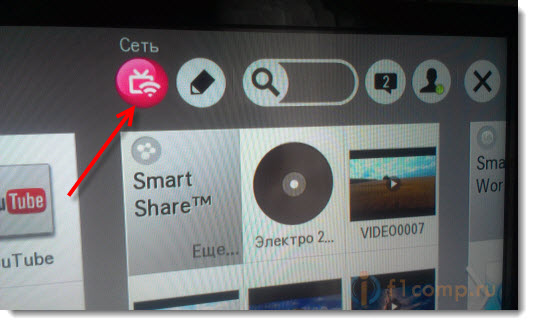
Düğmeye bas Bağlantıyı yapılandırın.
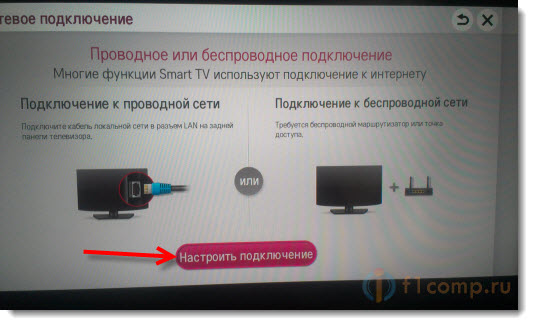
Düğmeyi seçme Manuel konfigürasyon.
Kablo zaten bağlı olmalıdır!
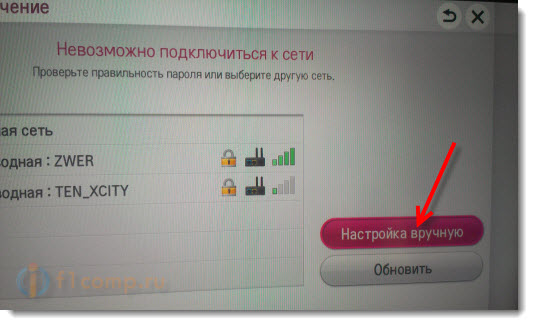
Düğmeyi seçme "Kablolu".

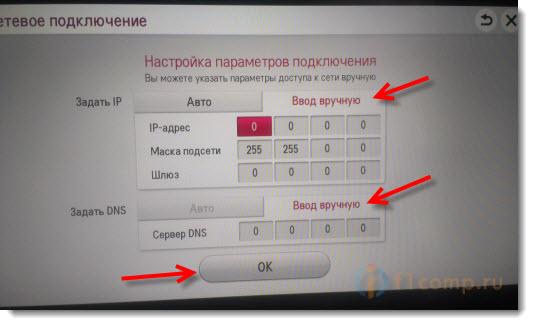
TV bir ağ haritası oluşturacak ve İnternet bağlantısının sonucunu görüntüleyecektir. Böyle (bu kart sizin için farklı olabilir, bu normaldir):
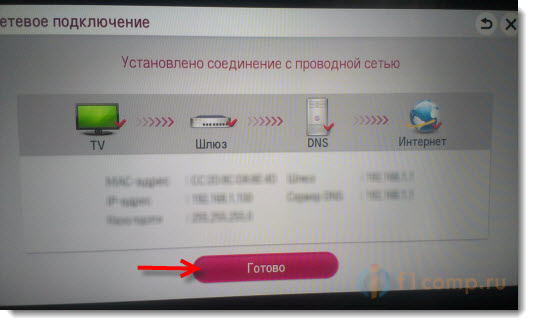
Tıklamak Bitti... İşte bu, statik IP'ye sahip kablolu bir ağ yapılandırıldı.
Sağlayıcı, MAC adresine bağlanır. MAC TV'de nerede izlenir?
İSS'niz MAC adresine bağlanırsa ve örneğin İnternet zaten bir bilgisayara bağlıysa, büyük olasılıkla TV'ye bağlanamayacaktır. Sağlayıcının, TV'nin MAC adresi bağlantısını değiştirmesi gerekir.
Bu durumda televizyonumuzun MAC adresini bulmamız gerekiyor. Bu, ayarlarda bir kural olarak yapılabilir.
LG 32LN575U sekmesinde Destek – Inf. ürün / hizmet hakkında.
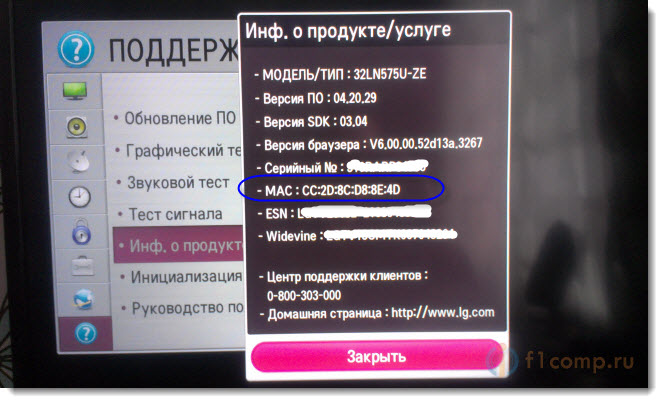
Bu kadar. Herhangi bir sorunuz varsa, yorumlarda sorun! İyi şanslar!
Koreli LG şirketinin TV'lerinde, ana rakibi olan Koreli dev Samsung'un tanıtımı ile neredeyse aynı anda göründü. Şu anda, gelişim düzeyine göre, bu iki "Koreli" bu nişi paylaşıyor ve bu arada teknoloji giderek daha popüler hale geliyor. Bu gönderi, LG TV'leri internete kablo veya WiFi ile bağlamayı ve içlerinde Smart TV gibi harika bir işlevi kurmayı amaçlamaktadır. Ayrıca bu teknolojiden tam olarak nasıl yararlanılacağına da bakacağız.
SocialMart'tan Widgetinternet bağlantısı
Smart TV'nin çalışmasının ilk koşulu, evinizde İnternet'in bulunmasıdır. Dahası, İnternet kablolu olmalı veya bağlanma yöntemi sağlamalıdır WiFi yönlendirici... Bu nedenle, hücresel operatörlerin basit USB modemleri burada çalışmayacaktır, bu nedenle ilk adım İnternet'i eve getirmektir.
Teknolojiyi kullanmak için TV'nizi İnternet'e bağlamanın 2 yolu vardır:
- Bir kablo aracılığıyla - kabloyu TV'ye yönlendirmenizin uygun olması durumunda ve sizde ev ağı WiFi ve onu yapılandırma isteği / yeteneği yok veya TV'nizin yerleşik bir WiFi adaptörü yok ve harici bir tane satın alma isteği / yeteneği yok.
- WiFi kablosuz ağ üzerinden.
Hangi şekilde kullanacağınız size kalmış, TV her iki versiyonda da iyi çalışıyor, ayar farkı sadece ilk ve son adımlarda olacaktır.
Kablo yoluyla ise
Bu durumda, İnternet ağ kablosunu TV'nin arkasındaki LAN konektörüne bağlamanız gerekir. Evinizde internete bağlı yalnızca bir bilgisayarınız varsa, o zaman İnternet ve TV üzerinde aynı anda çalışması için, özel bir ayırıcı (buna anahtar veya hub denir) satın almanız ve İnternet kablosunu ona bağlamanız gerekir. . Ardından LAN 1 çıkışlarından birini bir ağ kablosuyla bilgisayara bağlayın ve diğer LAN 2'yi TV'ye bağlayın.

Uzaktan kumanda üzerindeki Ana Sayfa düğmesine basarak menüye gidin.
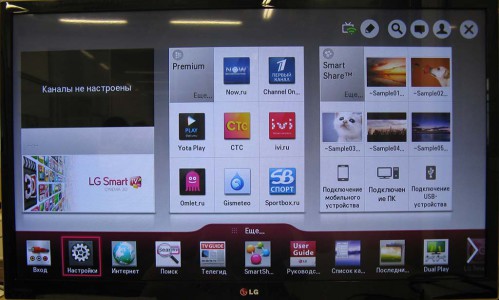
"Ayarlar" menü öğesini seçin ve "Ağ" bölümüne gidin, burada " Ağ bağlantısı".

"Bağlantıyı yapılandır" düğmesini ve ardından - Ağların listesi'ni seçiyoruz.


Bir sonraki ekranda, İnternet'i bir kabloyla bağlamak için, "Kablolu ağ" öğesine gidin, WiFi üzerinden ise, listeden WiFi kablosuz ağınızın adını seçin. Ardından "Yenile" ye tıklayın ve bekleyin. WiFi ağınız için bir şifre belirlenmişse, ek olarak beliren pencereye girmeniz gerekecektir.

Kısa bir süre bekledikten sonra, aygıtın ağa başarılı bir şekilde bağlandığına dair bir mesaj göreceksiniz, "Bitir" düğmesine tıklayın. Tebrikler! TV'nizi çevrimiçi olacak şekilde başarıyla ayarladınız.
Sıradaki ne?
LG TV'ler kayıt olmadan Smart TV işlevinin tam kullanımına izin vermez. Bu nedenle, tam olarak kullanmak için, örneğin, Smart World'den çeşitli uygulamaları ve widget'ları yüklemek için, LG web sitesine kaydolmanız gerekir. Süreç basittir, ancak yeteneklerinize hiç güvenmiyorsanız, tekniği daha iyi anlayan birinden kendinizi kaydettirmesini istemek daha iyidir. Kaydolmak için şu adımları izlemeniz gerekir:
Uzaktan kumanda üzerindeki Ana Sayfa düğmesini kullanarak ana menüye gidin. Sağ üst köşede, Giriş öğesini seçin.
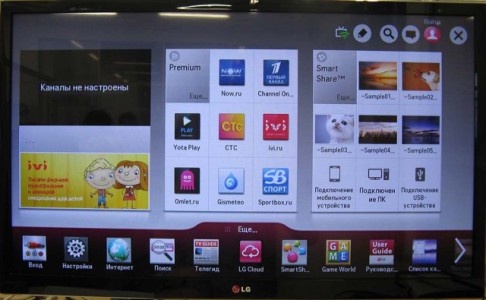
Büyük olasılıkla, daha önce LG Apps'e kaydolmadınız, bu yüzden "Kayıt" öğesini seçiyoruz. Bir hesabınız varsa, verileri girin, Oturum Aç'a tıklayın ve son adıma gidin.

Kullanıcı sözleşmesini ve ardından gizlilik politikasını okuduğumuzu varsayıyoruz ve kabul ediyoruz

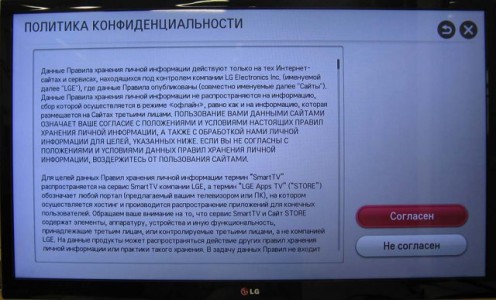
E-posta alanlarını dolduruyoruz ve daha önce kayıt olup olmadığınızı kontrol edecek olan "Kimlik Doğrulama" butonuna tıklıyoruz. Hiç bir e-posta adresiniz yoksa, Yandex veya Google'da nasıl E-posta oluşturulacağı hakkında bilgi arayın veya birinden bir posta kutusu oluşturmaya yardım etmesini isteyin.
Kaydınızı onaylamak için bir bağlantı içeren bir e-posta alacağınız için e-posta adresi gerçek olmalıdır.
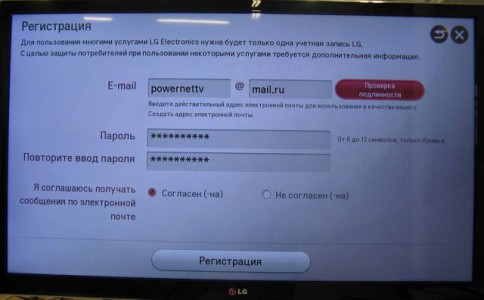
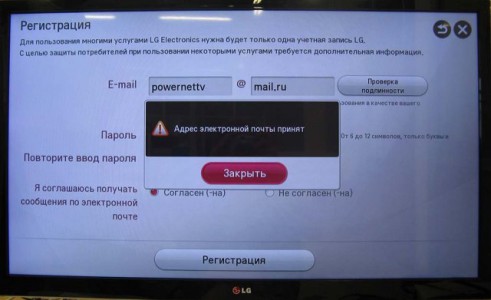
2 kez şifre oluşturup giriyoruz, isterseniz e-posta ile mesaj almayı kabul ediyor ve "Kayıt Ol" butonuna tıklıyoruz. Elbette şifreyi unutmuyoruz, bunun yerine bir yere yazıyoruz.


Artık dikkatinizi TV'den ayırmalı ve bilgisayarınıza, tabletinize veya akıllı telefonunuza dikkat etmelisiniz. Hayır, elbette "Evet" düğmesine basıp bir sonraki adımı yerleşik TV tarayıcısını kullanarak gerçekleştirebilirsiniz, ancak bunu yapmanızı tavsiye etmiyoruz, en azından henüz değil. Çok zamanınızı alacak.
Bu nedenle, "Hayır" düğmesine basıyoruz ve kontrol etmeye gidiyoruz e-postaLG Apps'ten gelen yeni bir mektupta "Kaydı tamamla" bağlantısını izliyoruz. Başarılı bir kayıt mesajının sizi bekleyeceği LG web sitesine yönlendirileceksiniz.
Hepsi bu, bitirdik, LG Apps'e kaydınız tamamlandı. TV'nizi tam olarak kurmak için yalnızca birkaç adım kaldı.
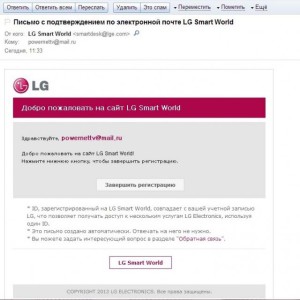

Veri girişi
Smart TV'nin ana menüsüne gitmek için TV uzaktan kumandasında Çıkış düğmesine, ardından Ana Sayfa'ya basıyoruz ve sağ üst köşede "Giriş" öğesini seçiyoruz.
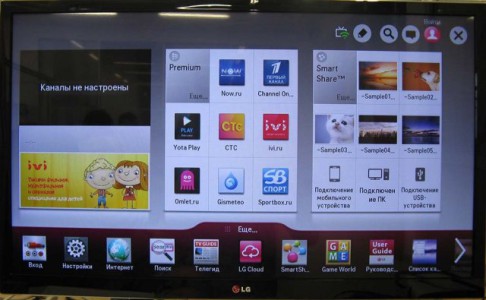
E-postanızı, şifrenizi girin, "Oturumunuz açık kalsın" onay kutusunu işaretleyin ve "Oturum Aç" düğmesine basın. Ek veri girmemiz istendiğinde "Hayır" cevabını veririz.


Yaşasın! Artık LG Smart TV'nizi tam olarak yapılandırdınız ve tam olarak kullanabilirsiniz. Yani, çevrimiçi film izlemek, radyo dinlemek, hava durumu widget'larını kullanmak, trafik sıkışıklıkları hakkında bilgiler ve çok daha fazlasını kullanmak için uygulamalar yükleyin.
Ve şimdi sizi rahatlamaya ve LG Smart TV'nize uygulama yükleme hakkında bir video izlemeye davet ediyoruz.
Bu yazıda LG TV'leri İnternete bağlayacağız. Web sitemizde ağın nasıl bağlanacağına dair talimatlarımız zaten var. Ancak kablosuz bağlanma imkanınız yoksa, TV'nizin Wi-Fi alıcısı yoksa veya kablo bağlantısına daha fazla güveniyorsanız, sorunsuz bir şekilde TV'ye bağlanabilirsiniz. ağ kablosu (LAN).
Smart TV işlevini destekleyen tüm LG TV'lerde, kabloyu yönlendiriciden bağlamamız, bazı ayarlar yapmamız gereken bir ağ LAN konektörü (ihtiyacınız olan, okuyabilirsiniz) vardır ve İnternet hemen çalışın. Doğrudan sağlayıcıdan bir yönlendirici olmadan TV'yi İnternete de bağlayabilirsiniz. Ancak, aşağıda bahsedeceğimiz bazı nüanslar var.
Bu kılavuz, tüm LG Smart TV modelleri için uygundur. Dahası, ne tür bir Smart TV sistemine sahip olduğunuz önemli değildir: eski, webOS veya webOS 2.0. Bir yönlendirici aracılığıyla kabloyla bağlandıktan sonra, yalnızca YouTube'daki videoları, çevrimiçi filmleri izleyemez veya bir tarayıcıda sitelere göz atamazsınız. Bilgisayarınızın sabit sürücüsünde bulunan filmleri kolayca izleyebilirsiniz. Ve genellikle Wi-Fi üzerinden büyük filmleri izlerken sorunlar gözlemlenirse, o zaman her şey kablo üzerinden iyi çalışır.
LG TV'yi bir yönlendirici aracılığıyla kabloyla İnternete bağlama
Öncelikle, TV'yi bir yönlendiriciye veya modeme bağlamamız gerekir. Bunu yapmak için bir ağ kablosu alıyoruz, bir ucunu LAN konektöründeki yönlendiriciye bağlarız:
Kablonun diğer ucu TV'ye aynı LNA konektöründen bağlanmalıdır:
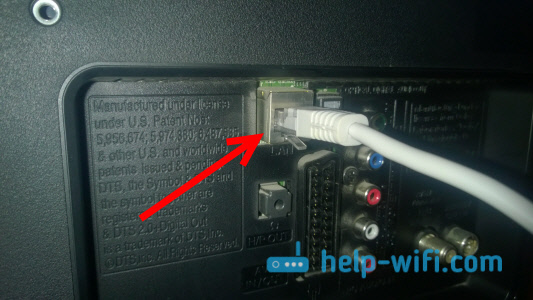
Ardından, TV'de Smart TV'ye gidin ve İnternet bağlantısı simgesini seçin. "Ağ"... WebOS üzerine inşa edilmiş yeni Smart TV'li TV'lerde ağ, ayarlarda yapılandırılır. Bir Ağ sekmesi olmalıdır. Bana WebOS'ta İnternet ayarlarının bir fotoğrafını gönderme fırsatınız olursa çok minnettar olacağım.

Biz seciyoruz "Bağlantıyı yapılandırın".
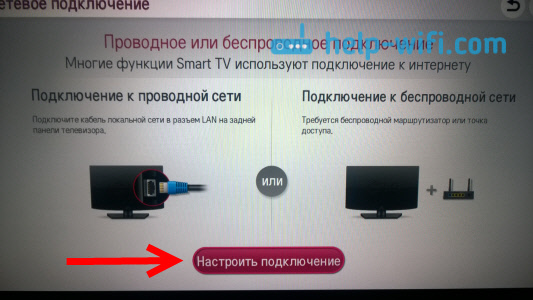
Sonraki pencerede şunu seçin: "Kablolu ağ".
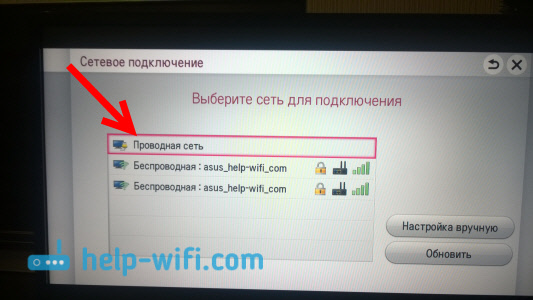
TV İnternete bağlanacaktır. Pencereyi tıklayarak kapatın. "Bitti".
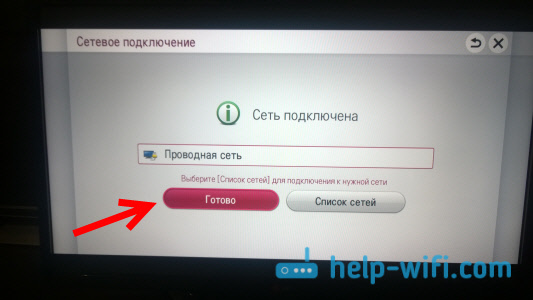
TV ağa bağlanmazsa, öncelikle yönlendiricinin açık olduğundan ve İnternet'i dağıttığından emin olun. Yönlendirici yapılandırılmalıdır. Ayrıca, kablo bağlantısını kontrol edin ve mümkünse kabloyu değiştirmeyi deneyin.
TV'yi İnternete yönlendirici olmadan bağlama
Yönlendirici veya modem kullanmadan aynı kablo bağlantısını girmem gerekiyor. Dairenize yerleştirilmiş bir İnternet sağlayıcısından bir kablonuz olduğunda ve hemen TV'ye bağlarız. Makalenin başında böyle bir bağlantıya sahip bazı nüanslar hakkında yazdım. Dolayısıyla, sağlayıcıdan gelen kabloyu doğrudan LG TV'ye bağlayabilirsiniz, ancak İnternet yalnızca sağlayıcınız Dinamik IP (DHCP) bağlantı teknolojisi veya Statik IP kullanıyorsa çalışacaktır.
Gerçek şu ki, bir PPoE, L2TP veya PPTP bağlantınız varsa, yönlendirici olmadan TV'deki İnternet çalışmayacaktır. TV'nin böyle bir bağlantının nasıl başlatılacağını bilmemesi nedeniyle. Sağlayıcınızın Dinamik IP bağlantısı varsa, o zaman ağ kablosunu TV'ye bağlayın ve yukarıda gösterdiğim gibi ağı kurun.
Bağlantı teknolojisi Statik IP ise (ki prensip olarak nadirdir)bağlantı kurma işlemi sırasında LG TV'nizdeki IP ve DNS adreslerini manuel olarak ayarlayabilirsiniz. Öğeyi seçmeniz yeterlidir "Manuel yapılandırma".
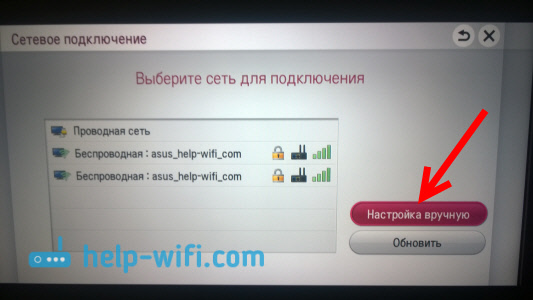
Ardından bir kablolu ağ seçin, gerekli IP'yi, alt ağ maskesini, ağ geçidini ve gerekirse DNS'yi ayarlayın. Ve ağa bağlanın. DHCP sunucusunun devre dışı bırakıldığı bir yönlendirici üzerinden bağlanırsanız, ayarları aynı şekilde manuel olarak yapılandırmanız gerekecektir. (IP adreslerinin otomatik dağıtımı).
Yeni bir LG marka TV satın alan birçok kullanıcı teknik zorluklarla karşı karşıya. Öncelikle, "akıllı" teknolojinin tüm işlevlerini kullanabilmek için TV'yi İnternete bağlamanız gerekir ve bunu yapmanın en kolay ve popüler yolu şudur. kablosuz bağlantı kablosuz internet. Bu inceleme, bir LG TV'yi wi-fi aracılığıyla İnternete bağlama yollarının ayrıntılı bir analizine ayrılmıştır.
TV nasıl bağlanırLG üzerinden internetewi- fi yönlendirici: seçenekler
- Bir yönlendirici aracılığıyla;
- Bir bilgisayar veya dizüstü bilgisayar kullanmak;
- Ek ekipman (TV'ninlg yerleşik değilwi-fi);
Kablosuz internetyönlendirici

Evde herhangi bir sağlayıcıdan İnternet bağlantınız varsa, ancak bir yönlendiriciniz yoksa, onu satın almanız gerekecektir, yönlendirici, tüm alıcı cihazlara bir kablosuz sinyal iletmenize izin verecektir. LG TV'yi wi-fi'ye bağlamak için, cihaz ayarlarında değiştirebileceğiniz bir şifreye ihtiyacınız olacak. Aynı bağlantı, TV arayüzüyle çalışmayı içeren birkaç basit aşamadan oluşur.
TV ayarlarına gidin, "Ağ Bağlantısı" nı seçin ve " Kablosuz ağ". Burada, İnternet'inizin adını seçmeniz gereken tüm mevcut seçenekleri göreceksiniz, varsayılan genellikle yönlendiricinin markasının adıdır. Bundan sonra, ekran klavyesini kullanın ve şifreyi girin, her şey doğru yapılırsa ve veriler geçerliyse bağlantı kurulacaktır.
Bilgisayar veya dizüstü bilgisayar
Modern bilgisayarlar ve dizüstü bilgisayarlar bir wi-fi vericisi ile donatılmıştır, yani bir yönlendiricinin yerini alabilirler. Bağlantı işlemi önceki seçenekten çok farklı değildir, ancak bazı TV modellerinde ek veri, IP adresi ve DNS sunucuları girmek gerekebilir, ancak genellikle teknisyen bu tür verileri kablolu bir bağlantıyla ister.
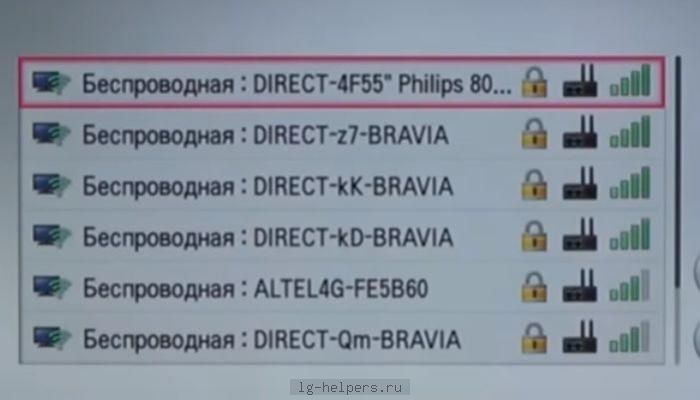
Doğal olarak, lg TV'nize kesintisiz bir bağlantı sağlamak için bilgisayarınızın sürekli açık olması gerekir. Aynı bağlantı seçeneği modern akıllı telefonlar kullanılarak da mevcuttur, uygun ekipman konfigürasyonu ile wi-fi hızı çevrimiçi kanalları ve filmleri izlemek için yeterli olacaktır.
Opsiyonel donanım
Tüm TV modellerinde yerleşik bir wi-fi modülü, bu nedenle wi-fi'yi özel bir adaptör kullanarak bir lg TV'ye bağlama seçeneğini ele alacağız. Herhangi bir bilgisayar mağazasından benzer bir adaptör satın alabilirsiniz. Adaptörün USB konektörüne takılması gerekir, ardından yönlendiricinin sinyali TV'ye gönderilecektir.
- Son bağlantı yöntemini kullanmak için, TV'nin kendisi İnternet'i desteklemelidir, yani TV gerekli işlevselliğe sahip değilse, adaptör bir sistem olarak kabul edilmez.
Bu incelemede sunulanlardan uygun seçeneği seçmek için, TV'nizin talimatlarını okuyun.